5 نصائح رائعة لإتقان تطبيق Prisma على Android
منوعات / / February 14, 2022
أخيرًا ، بعد أسابيع من الانتظار ، تطبيق محرر الصور الذي طال انتظاره يحول الصور إلى عمل فني تم إطلاقه الآن لنظام Android. أنت تستطيع تحميل Prisma من متجر Play واستمتع بالعمل الفني الرائع لصورك. لا مزيد من مطالبة أصدقائك على iPhone بمساعدتك على التبرع بهذه التأثيرات الفنية.

يشبه التطبيق إلى حد كبير Instagram عندما يتعلق الأمر بالأسلوب والتنقل. يمكنك إما تحديد صور من معرض هاتفك أو التقط واحدة على الفور للبدء. ولكن هناك بعض النصائح التي يمكنك وضعها في الاعتبار لتحقيق أقصى استفادة من التطبيق.
ملحوظة:1. لا تستخدم كاميرا Prisma المدمجة
تفتقر كاميرا Prisma المدمجة إلى HDR والوضع الليلي وتصحيح توازن اللون الأبيض والوضع اليدوي. كل ما يمكنك فعله بكاميرا Prisma هو تشغيل الفلاش أو إيقاف تشغيله. لذلك إذا كنت تريد حقًا إنشاء عمل فني ، فأنت بحاجة إلى صور ذات قاعدة صلبة لتبدأ بها والوحيدة يمكنك القيام بذلك عن طريق التقاط الصور من خلال تطبيق الكاميرا الافتراضي الذي يحتوي على الكثير من الميزات استعمال. لذا استخدم وضع HDR ، وقم بتطبيق بعض المرشحات والتقط صورة جيدة لتبدأ.
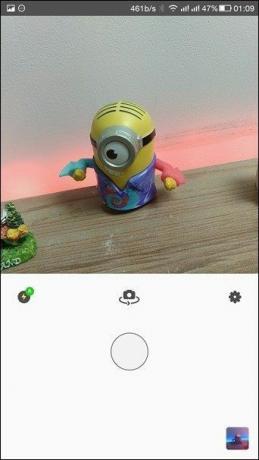
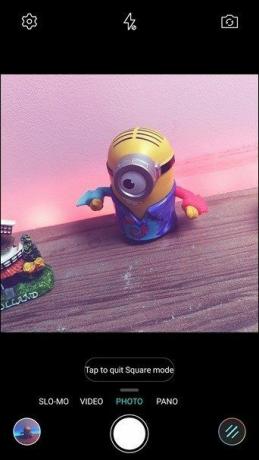
تستطيع ايضا استخذام تطبيقات الطرف الثالث مثل Camera360
لتطبيق المرشحات على الصور. إذا كانت الكاميرا بها خيار التقاط صور مربعة ، فلا تنس تمكين ذلك. نظرًا لأن Prisma لا يقبل سوى الصور المربعة ، فستحصل على فكرة عن الإطار الذي ستحصل عليه بعد المعالجة.2. الشدة القصوى لا تعني دائمًا الأفضل
بعد تطبيق الفلتر على Prisma ، يتم تطبيقه بكثافة 100٪ ، ولكن ليس من الضروري دائمًا أن تكون الكثافة القصوى هي الأفضل. يمكنك التمرير إلى اليسار أو اليمين على الصور لزيادة أو تقليل كثافة المرشحات ، وفي بعض الأحيان ، يكفي القليل من هذه التأثيرات لجعل الصور تبدو جيدة.
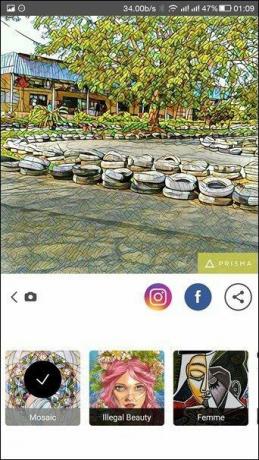

3. قم بإزالة العلامة المائية
بشكل افتراضي ، يطبق التطبيق علامة مائية في الزاوية اليمنى السفلية للأعمال الفنية التي ينشئها ، وهو أمر جيد لمطوري التطبيق لاكتساب الاسم عند مشاركة الصور على Facebook. ومع ذلك ، فإن العلامة المائية كبيرة جدًا في رأيي ، وإذا كنت تخطط لأخذ ملف طباعة الصور، لن تبدو جيدة.
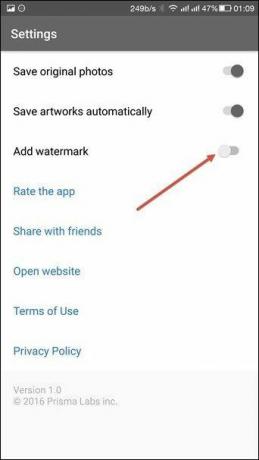
أثناء وجودك على الشاشة لتحديد الصور في تطبيق Prisma ، انقر فوق رمز مفتاح الإعدادات وهنا ستجد خيار إزالة العلامة المائية. لم يتم تحقيق الدخل من الخيار ولن يتم تحصيل فلس منك لإجراء التغييرات.
4. حفظ تلقائي لجميع إبداعاتك
في بعض الأحيان ، تريد حفظ صورة ومشاركتها في أكثر من مرشح واحد وحفظ جميع الإبداعات تلقائيًا في مثل هذه السيناريوهات. يوجد الخيار ضمن الإعدادات وسيحفظ تلقائيًا جميع التأثيرات التي تقوم بتطبيقها في Prisma على صورة.
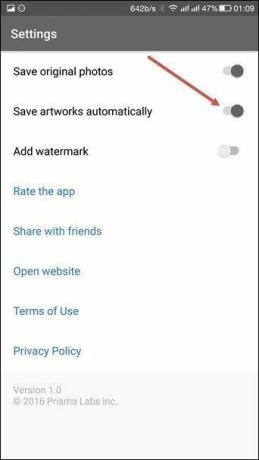
سيتم حفظ الصور في مجلد Prisma على الهاتف بمجرد تطبيق الفلتر بنجاح ويمكنك النقر فوق أكثر من مرشح في وقت واحد. سيتم تطبيق جميع المرشحات في الخلفية وحفظها في وحدة التخزين الداخلية للهاتف. يساعدني هذا أيضًا في تحديد الفلتر الذي يبدو جيدًا في الصورة بسهولة عن طريق التمرير بسهولة عبر الصور المعالجة.
5. قم بإضفاء الإثارة على صور السيلفي باستخدام MSQRD والتطبيقات الأخرى المماثلة
وغني عن القول أن معظم المستخدمين سيستخدمون تطبيق Prisma لنشر صور سيلفي. على الرغم من أن وجه العبوس الطبيعي قد لا ينفد أبدًا ، إلا أنه يمكنك إضافة بعض التأثيرات الخاصة إلى صور السيلفي هذه باستخدام صورة شخصية لجهة خارجية. تطبيقات مثل MSQRD لتوابل الأشياء.
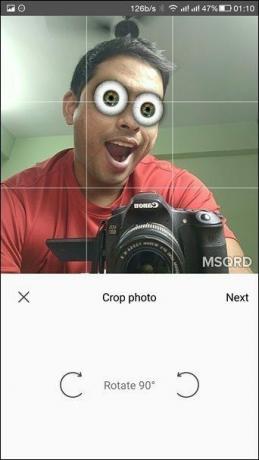
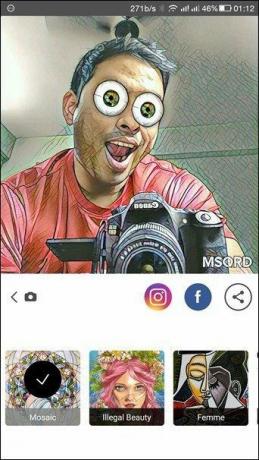
أنت تستطيع تستخدم أيضًا تطبيقات مثل Layout لإنشاء صور Prisma بإطارات مختلفة وإبراز صورك عن البقية. هناك الكثير من التطبيقات المتاحة في متجر Play مناسبة للمهمة وسيؤدي البحث البسيط إلى وصولك إلى عدد كبير من التطبيقات.
استنتاج
كانت هذه بعض النصائح لتحقيق أقصى استفادة من صورك أثناء استخدام Prisma على Android. لقد مرت بضع ساعات منذ أن بدأت اللعب مع التطبيق وأقوم بتطبيق الفلاتر على أساس التجربة والخطأ. ومع ذلك ، حتى الآن استنتجت أن جميع الصور تقريبًا تبدو جيدة في الستار ، MIOBI ، و السماء الملونة. ما رأيك... ما هو أفضل مرشح وفقًا لك في Prisma؟
انظر أيضا:2 تطبيقات Instagram Android التي تتمتع بتصميم أفضل بكثير من التطبيق الرسمي (المحدث)
آخر تحديث في 03 فبراير 2022
قد تحتوي المقالة أعلاه على روابط تابعة تساعد في دعم Guiding Tech. ومع ذلك ، فإنه لا يؤثر على نزاهة التحرير لدينا. يبقى المحتوى غير متحيز وأصيل.



